Bilang isang eksperto sa IT, palagi kong ina-update ang aking driver ng graphics. Sa Windows 11/10, may ilang iba't ibang paraan para gawin ito. Ang unang paraan ay ang paggamit ng Device Manager. Upang gawin ito, buksan ang Device Manager, hanapin ang kategorya ng Display Adapters, at palawakin ito. Mag-right-click sa adapter at piliin ang Update Driver Software. Ang isa pang paraan upang i-update ang driver ay ang paggamit ng Intel Driver Update Utility. Ito ay isang tool na awtomatikong nakakakita at nag-i-install ng pinakabagong mga driver para sa iyong mga produkto ng Intel. Kung nagkakaproblema ka sa pag-update nang manu-mano sa driver, maaari mong subukang awtomatikong i-update ito sa Driver Easy anumang oras. Ang Driver Easy ay isang tool na nagpapadali sa pag-update ng mga driver. Ang kailangan mo lang gawin ay i-download at i-install ang program, at pagkatapos ay patakbuhin ito. I-scan nito ang iyong computer para sa mga driver at i-install ang mga pinakabagong driver para sa iyo. Ang pag-update ng iyong graphics driver ay mahalaga para mapanatiling maayos ang iyong computer. Sa pamamagitan ng paggamit ng mga pamamaraan sa itaas, madali mong maa-update ang iyong driver sa Windows 11/10.
Napakasikat ng Intel sa mga consumer na laptop at sinusuportahan ng bahagi ng Intel Graphics ang mga graphics. Nangangahulugan din ito na, tulad ng lahat ng iba pa, ang mga gumagamit ng Windows ay nagkakaproblema. Kadalasan, ang mga problema ay maaaring maayos sa pamamagitan ng pag-update ng mga driver. Kaya, sa post na ito, gagabayan ka namin kung paano i-update ang driver ng Intel graphics sa Windows 11/10.

Bakit mo dapat i-update ang iyong graphics driver?
Dapat mong magpatuloy at i-update ito dahil inaayos nito ang mga isyu na nauugnay sa graphics. Halimbawa, kapag nasira ang paningin habang naglalaro ng bagong laro, naghagis ang Windows ng error sa driver ng graphics. Bagama't hinihiling sa iyo ng karamihan sa mga rekomendasyon na i-update ang iyong mga driver sa sandaling magagamit ang mga ito, tingnan kung mayroong anumang mga problema dito. Gayundin, kung na-update mo ang Windows at nakakaranas ng problema, luma na ang driver at kailangang i-install.
online na pag-login ay kasalukuyang hindi magagamit.
Tandaan: Kung mayroon kang ika-6 na henerasyon o mas mataas na Intel processor, mananatiling pareho ang mga setting ng manufacturer ng iyong computer pagkatapos mong i-update ang iyong graphics driver. Kapaki-pakinabang kung na-tweak mo ang mga setting para sa isang trabaho na nababagay sa iyo.
Paano Mag-update ng Intel Graphics Driver sa Windows 11/10
Ito ay mga madaling paraan upang i-update ang mga driver ng Intel graphics gamit ang isang administrator account.
- Gamitin ang Intel Driver & Support Assistant
- Manu-manong i-install ang driver mula sa Intel Download Center.
- Tingnan kung may opsyonal na update sa Windows
Tiyaking gumawa ng system restore point kung sakaling may magkamali pagkatapos i-install ang graphics driver. Inirerekomenda din namin ang pagkakaroon ng isang bootable na USB device na madaling gamitin dahil minsan ang graphics driver ay hindi tugma sa system at samakatuwid ay maaaring humantong sa isang BSOD. Gamit ang System Restore at isang bootable USB drive, mabilis mong maibabalik ang iyong system.
kung paano maghanap sa windows 10 start menu
1] Gamitin ang Intel Driver at Support Assistant
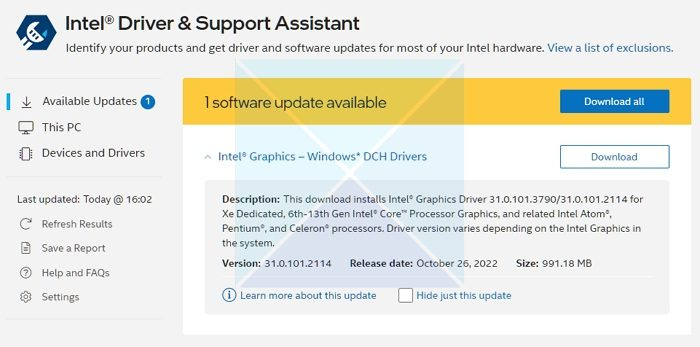
Madaling nakikilala ng Intel Driver & Support Assistant ang mga driver na naka-install ng Intel at mga third party. Nagbibigay din ito ng pinagsamang suporta at mga koneksyon sa iba pang mapagkukunan ng suporta, at sinusuri ang mga update sa driver at software ng Intel, pati na rin ang impormasyon ng system at device.
- I-download at i-install ang Intel Driver at Support Assistant mula sa intel.com at i-restart ang iyong computer.
- Bumalik sa iyong account, hanapin ang Assistant sa Start menu at buksan ito.
- Bubuksan nito ang link sa isang browser na susuriin kung kailangan mo ng update o kung nawawala ang driver.
- Kapag nahanap na ito, makakakuha ka ng listahan ng mga driver na maaari mong i-install sa iyong computer.
- I-click ang button na I-download at i-install ang setup file.
Kapag handa na ang lahat, i-restart ang iyong computer.
Basahin : Ang driver ng Intel graphics ay patuloy na nag-crash sa Windows
kung paano magtanggal ng microsoft account
2] Manu-manong i-install ang driver mula sa Intel Download Center.
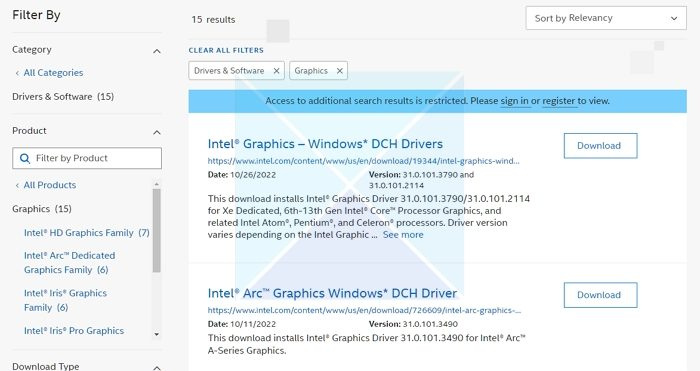
Kung sigurado ka na madali mong malalaman kung aling driver ang kailangan mo sa iyong PC, maaari mo itong i-install nang manu-mano. Gayunpaman, siguraduhing mayroon kang backup ng iyong PC at isang system restore.
- Hanapin ang Intel® processor number at isulat ito (halimbawa: i7-1165G7). Narito kung paano malaman ang numero ng processor:
- Pindutin ang Windows key at i-type impormasyon ng system . Pumili Impormasyon ng System mula sa mga resulta ng paghahanap. Sa bagong window, hanapin at isulat o kopyahin at i-paste ang numero sa tabi Processor .
- Susunod, pumunta sa Download Center at ipasok ang numero ng processor sa search bar.
- Piliin ang iyong nais na resulta ng driver: Para sa pinakabagong mga update sa driver, inirerekomenda ang Intel Graphics - Windows* DCH Drivers, ngunit may iba pang mga opsyon.
- Susunod na pag-click I-download at buksan ang EXE file.
- Ipagpatuloy ang pag-install hanggang lumitaw ang mensahe tapos na ang pagiinstall sa installer.
- I-restart ang iyong PC.
Tiyaking hinahanap mo ang eksaktong driver sa pamamagitan ng pagtutugma nito sa iyong bersyon ng CPU at GPU, dahil maaari mo itong tingnan sa Device Manager o sa pahina ng Impormasyon ng System.
Pag-troubleshoot: Mga problema sa mga driver ng Intel graphics
3] Tingnan ang mga opsyonal na update sa Windows
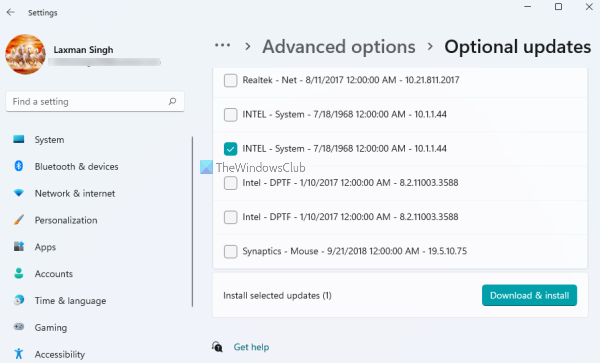
Nagbibigay ang Windows Update ng mga update sa driver para sa iyong PC, ngunit opsyonal ang mga ito. Gayundin, ang mga update ay darating nang huli dahil kailangan ng Microsoft na tiyakin na ang mga ito ay sapat na nasubok sa mga katulad na PC. Narito kung paano tingnan ang mga update:
- Pindutin Windows key + I bukas Mga Setting ng Windows .
- Pumili Windows Update mula sa kaliwang panel.
- Sunod na piliin Mga Advanced na Opsyon button sa kanang bahagi.
- Pumili Mga karagdagang update ibinigay sa ilalim Karagdagang Pagpipilian .
- Upang tingnan ang mga graphics o iba pang mga update sa driver, palawakin Mga update sa driver .
Ang iyong mga graphics, na madalas na tinutukoy bilang iyong display, ay pinangangasiwaan ng driver ng Intel graphics. Kung wala ito, magiging ganap na itim ang iyong screen at wala kang makikitang kahit ano. Samakatuwid, mahalagang i-update ito. Kaya, ito ang tatlong paraan na ginagamit upang i-update ang driver ng Intel graphics sa Windows. Maaari kang pumili ng anumang paraan na maginhawa para sa iyo. Sana nakatulong ito!
mabagal na pag-access sa network drive windows 10
Paano suriin kung matagumpay na na-install ang driver?
Pagkatapos patakbuhin ang .exe file at i-verify ang pag-install: Pindutin ang Windows key at i-type ang 'Device Manager' sa search bar. bukas tagapamahala ng aparato . Susunod na double click Mga video adapter at piliin ang Intel graphics device. Sa bagong pop-up window, i-click ang button Driver tab Sa wakas, suriin, Petsa ng paglalakbay at Bersyon ng driver ay tumpak.
Dapat ko bang i-install ang driver mula sa Windows Update o direkta?
Bagama't tumatagal ng ilang oras para lumitaw ang pinakabagong mga update sa driver sa Windows Update, ang pag-download at pag-install ng mga ito nang manu-mano ay ang pinakamahusay na paraan ng pagkilos. Ito ay dahil nakakakuha ka ng mga update mula sa isang pinagkakatiwalaang pinagmulan. Tanging ang mga pakete na naaangkop para sa iyong system ang magagamit sa pamamagitan ng serbisyo, na binabawasan ang potensyal para sa kalituhan na maaaring humantong sa ilang mga problema.










![Valheim Mababang FPS at mababang paggamit ng GPU [Fixed]](https://prankmike.com/img/games/DE/valheim-low-fps-and-low-gpu-usage-fixed-1.jpg)



